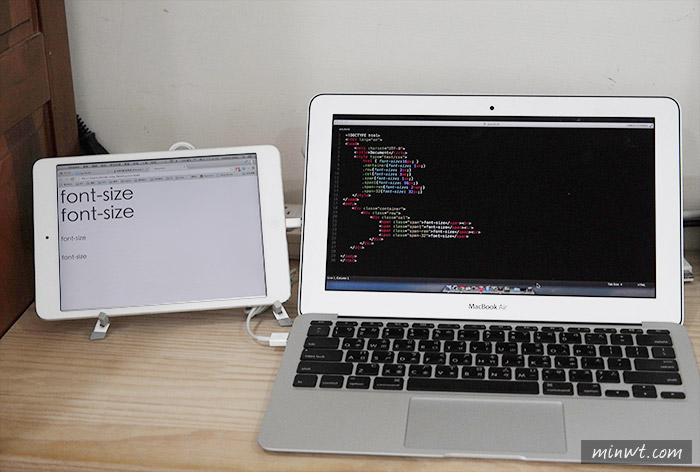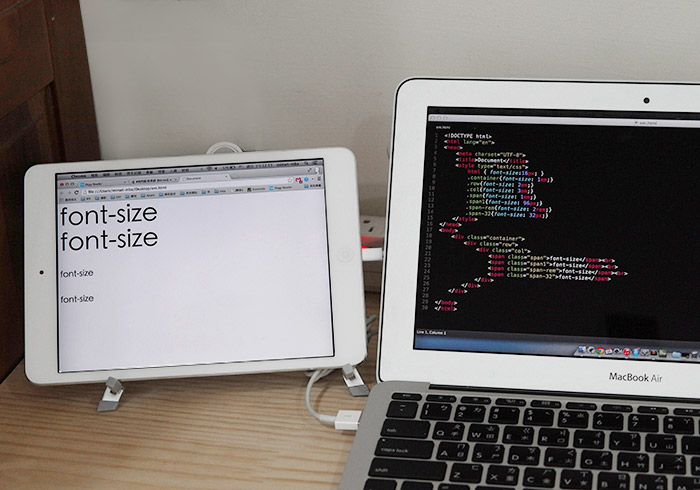
其實把iPad變成筆電的雙螢幕使用,已不是什麼新鮮事了,但為何最近又夯了起來呢?其實最大的原因就在於,之前都是利用WIFI的方式,將電腦螢幕延伸出來,雖然說都是走區域網路,但當快速的拖拉畫面,或是改變畫面的顯示比例時,還是會有些延遲,且還得需在同一網段下,因此若外出時,就不是那麼的方便使用,但現在只要安裝Duet Display後,就可透過接線的方式,將Macbook的螢幕延伸到iPad,如此一來就可當雙螢幕使用,同時畫面的延遲幾乎是零距離,完全感受不到頓頓的狀況,因此拿來寫網頁超方便,就可一邊開原始碼,一邊看結果預覽,超級方便的。
Duet
iPad裝置下:
Step1
首先,iPad先下載與安裝好Duet後,點一下Duet的應用程式圖示。
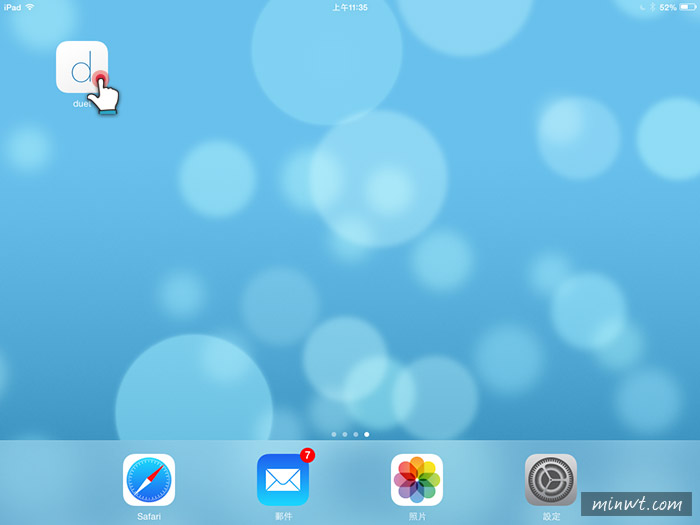
Step2
接著Macbook到1的地方,下載安裝檔,接著按下方的Got It。
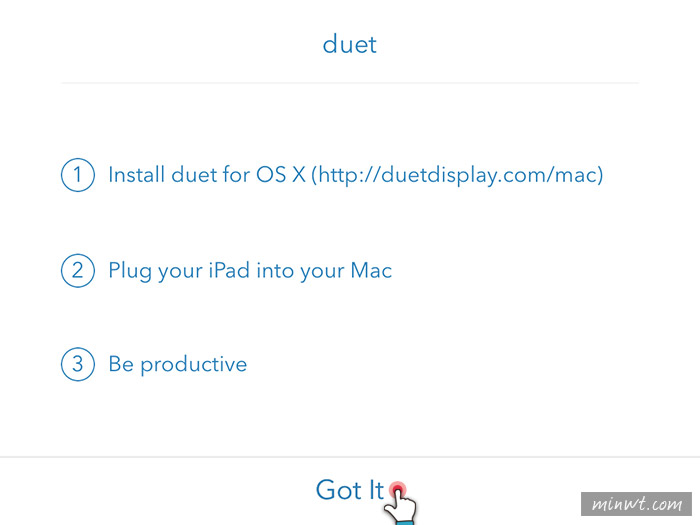
Macbook裝置下:
Step3
這時Macbook下載好Deut的安裝檔後,雙響進行安裝。
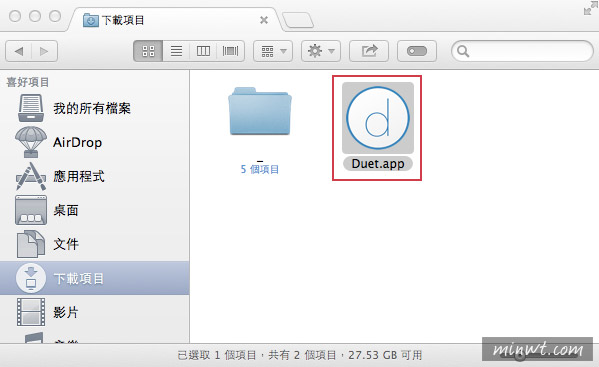
Step4
當安裝完畢後,會需重啟電腦,因此有在執行任何的作業的話,要記得先存檔喔!
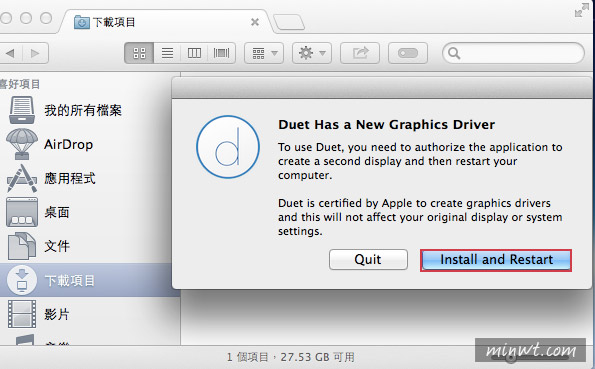
Step5
重啟後,在上方的狀態列,就會看到Duet的圖示了。
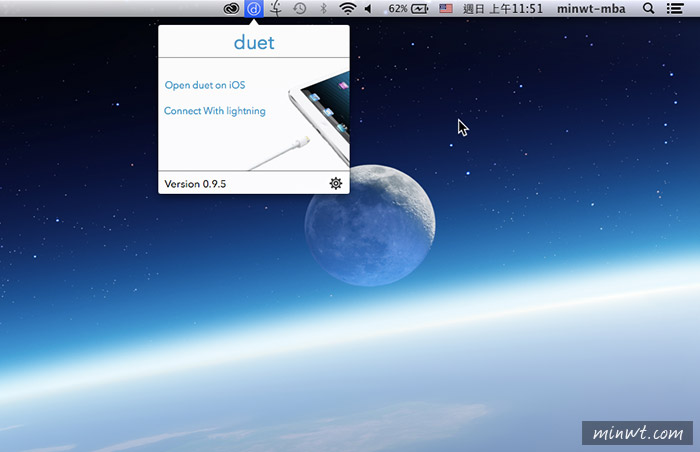
Step6
接著拿出傳輸線,一頭與iPad連接。
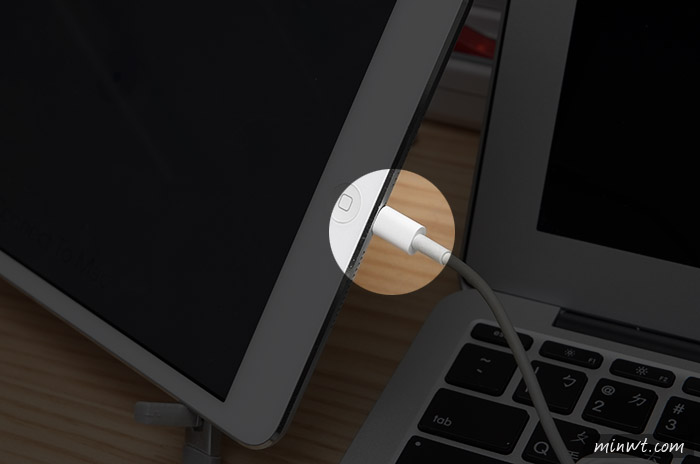
Step7
另一頭與Macbook連接在一起。

Step8
哈~這樣就完成囉!且在顯示器的地方,就可設定排列方式。
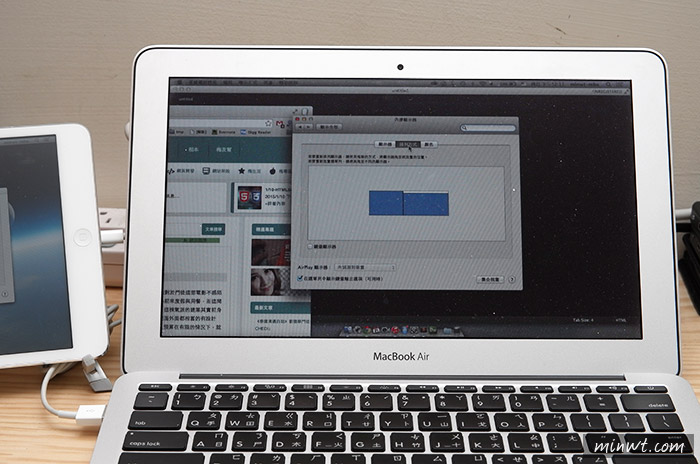
Step9
接著就可把畫面拖拉到iPad裡了。
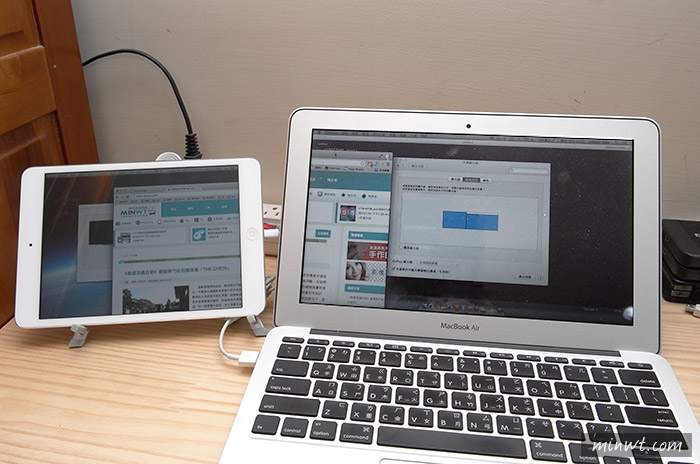
Step10
寫網頁時就超方便的啦!就可一邊key一邊看結果啦!且完全不佔空間,又可多顆螢幕可使用啦!這時讓梅干有點想買iPad Air的衝動,因此家中有iPad的朋友,也趕快來用一下囉!且是用傳輸線,因此也不用擔心沒電的問題發生,同時拖拉畫面超順暢的。